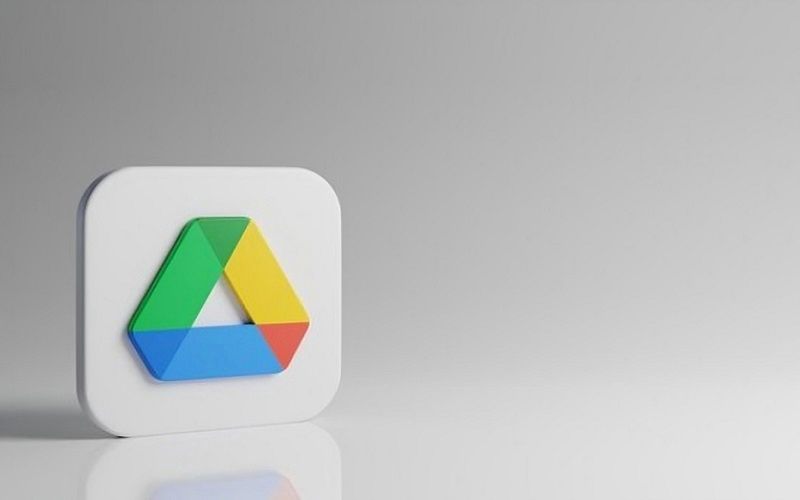4 Fungsi Google Drive Offline dan Cara Menggunakannya
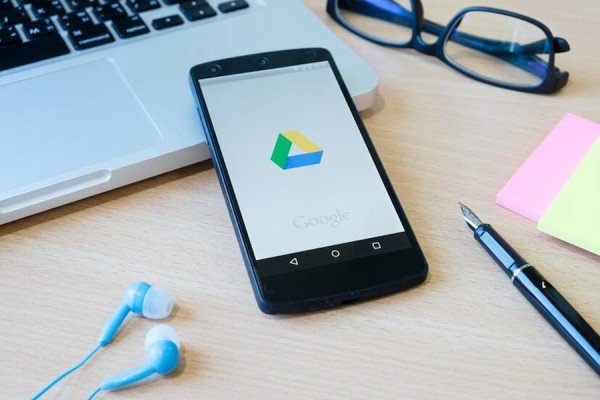 ilustrasi Google Drive (freepik.com/Ijeab)
ilustrasi Google Drive (freepik.com/Ijeab)
Follow IDN Times untuk mendapatkan informasi terkini. Klik untuk follow WhatsApp Channel & Google News
Selama ini kamu menggunakan Google Drive untuk apa? Sebagian besar dari kita pasti tahunya aplikasi ini untuk penyimpanan secara daring. Padahal, fungi Google Drive bisa lebih dari itu, lho.
Ada fungsi Google Drive offline yang bisa kamu manfaatkan untuk berbagai kebutuhan. Ya, karena offline, layanannya memungkinkan untuk diakses tanpa harus terhubung ke jaringan interenet. Nah, bisa buat apa saja, sih?
Fungsi Google Drive offline
Pengguna Android pasti akrab dengan Google Drive yang biasanya secara default terinstal pada ponsel. Sejatinya, Google Drive merupakan layanan yang disediakan oleh Google agar bisa menyimpan banyak fail menggunakan sistem cloud.
Selain akses online, faktanya Google Drive bisa dimanfaatkan secara offline juga, lho. Fasilitas ini memungkinkanmu melakukan pekerjaan bahkan saat tidak terhubung ke jaringan internet dan tetap akan tersimpan.
1. Membuka fail tanpa koneksi internet
Benar, kamu perlu internet untuk bisa mengunggah fail dari Google Drive. Meski demikian, fail yang sudah berada di dalam Google Drive tetap bisa diunduh tanpa harus terhubung ke jaringan internet, lho.
Untuk mengunduh fail yang sudah ada di Google Drive secara offline pun sama ketika terhubung ke internet. Cukup buka failnya, klik unduh, lalu cek di penyimpanan unduhan pada ponsel atau perangkatmu lainnya.
2. Mengedit dokumen secara offline
Tidak hanya membuka dan mengunduh, fail yang sudah terunggah di Google Drive juga bisa diedit secara offline. Fail yang bisa diedit tersebut bisa dalam bentuk Google Docs, Sheet, Slides, dan layanan lain yang terintegrasi dengan Google One.
Nantinya, perubahan yang kamu lakukan selama perangkat offline akan disimpan lokal. Ketika sudah ada internet lagi, Google Drive otomatis melakukan sinkronisasi untuk menyimpan pembaruan secara daring.
Baca Juga: 4 Cara Mengatasi Google Drive Limit, Gak Harus Langganan
3. Sinkronisasi otomatis
Editor’s picks
Masih berkaitan dengan penjelasan sebelumnya, salah satu fungsi Google Drive offline adalah sinkronisasi otomatis. Nantinya, perubahan pada tiap fail yang tersimpan di Google Drive secara langsung tersimpan di penyimpanan awan ketika perangkat terhubung ke internet.
Untuk penggunannya, kamu tidak perlu melakukan pengaturan apa pun. Cukup aktifkan cara menggunakan Google Drive offline di bagian akhir pembahasan ini, ya.
4. Meningkatkan produktifitas
Dengan fungsi Google Drive offline yang dijelaskan sebelumnya, secara keseluruhan ini akan meningkatkan produktivitas. Kamu bisa dengan mudah mengakses dokumen dan melakukan perubahan tanpa khawatir fail tidak tersimpan bahkan ketika tak terhubung jaringan internet.
Google Drive juga bisa digunakan ketika harus tetap produktif meski jaringan internet tidak mendukung. Kalau tiba-tiba inspirasi datang, tinggal ketik-ketik pada fail yang sudah tersimpan di Drive saja, deh.
Cara mengaktifkan Google Drive offline
Perlu dicatat dulu, fungsi Google Drive offline di atas tidak secara otomatis aktif, ya. Kamu perlu mengaktifkannya terlebih dahulu.
Kalau pengaturannya belum disesuaikan, fail di Google Drive tidak bisa diakses secara offline. Jadi, pastikan kamu sudah mengaktifkannya terlebih dahulu sebelum perangkat tidak terhubung ke internet.
Cara mengaktifkan Google Drive offline di HP
- Buka aplikasi Google Drive di HP
- Pilih fail yag ingin diakses secara offline
- Klik ikon titik tiga yang ada di samping keterangan dokumen
- Pilih opsi 'Make available offline'
Cara mengaktifkan Google Drive offline di laptop
- Buka peramban dan kunjungi situs drive.google.com
- Masuk ke menu 'Pengaturan' yang dilambangkan dengan ikon gerigi di pojok kanan atas
- Pilih 'Settings' pada menu dropdown yang muncul
- Di bagian 'Offline', centang boks 'Create, open, and edit your recent Google Docs, Sheets, and Slides files on this device while offline'
- Tunggu proses sinkronisasi sejenak dan setelah selesai kamu pun bisa ;angsung mengakses fail secara offline.
Dokumen pada Google Drive offline bisa diakses dengan membuka ikon garis tiga di pojok kiri atas > pilih opsi 'Offline'. Semua fail offline akan tersimpan di sana, ya.
Fungsi Google Drive offline di atas hanya bisa digunakan setelah menyesuaikan pengaturannya, ya. Mending diaktifkan segera agar jika tiba-tiba jaringan internet terputus kamu tidak kebingungan.
Baca Juga: Cara Backup dan Restore WhatsApp di Google Drive yang Mudah